テキストエディタ Mery: 文字コードを「UTF-8」に変更する
テキストエディタ「Mery」でファイルを新規作成した場合、 文字コード「Shift-JIS」がデフォルトの文字コードとなっています。
プログラミング等でMeryを使用する場合は、 「Shift-JIS」よりも「UTF-8」の方が使い勝手がよくなります。
そこで、「Mery」の文字コードを「UTF-8」に変更・設定する方法を紹介します。
文字コードの変更・設定手順
★ メニューの「ツール」 ⇒ 「オプション」をクリック。
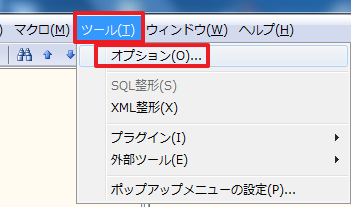
★ 「オプション」画面の「基本」タブを選択。
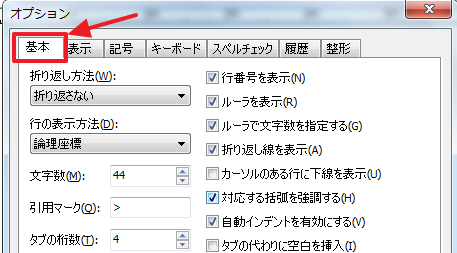
★ 「規定のエンコード」を「UTF-8(BOM無し)」、 「規定の改行コード」を「LF(UNIX)」又は「CR+LF(Windows)」にします。
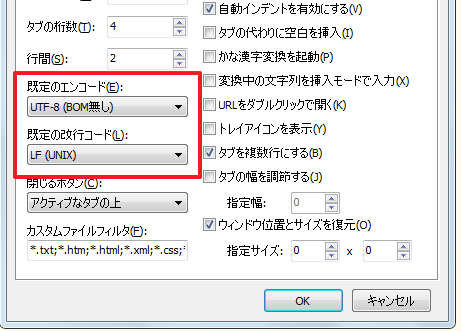
注意:「BOM有り」を選択した場合、 プログラム実行時にエラーが発生する場合があります。 特に必要がない限りは「BOM無し」を選択しておいた方が無難です。
改行コードに関しては「LF」でも「CR+LF」でもどちらでも大丈夫ですが、 Windows環境しか使わない方はCR+LF(Windows)を選ぶといいと思います。
最後に「OK」ボタンを押して完了です。
新規作成して文字コードを確認する
新規作成して文字コードが「UTF-8」になっているかを確認してみます。
★ メニューの「ファイル」 ⇒ 「新規作成」を選択し、ファイルを新規作成。
エディタの下側に表示されているステータスバーで文字コードと改行コードが確認できます。
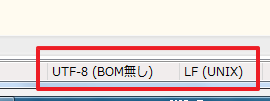
「UTF-8(BOM無し)」「LF(UNIX)」と表示されているのでOKです。
このように、「Mery」の文字コードは簡単に変更できます。